Google Search Console : comment bien débuter ?
On ne va pas tourner autour du pot, Google Search Console est un outil indispensable pour sa stratégie digitale. Mais quand on ne l’a jamais utilisé, il peut faire peur. Alors voyons ensemble comment s’y mettre !
Google Search Console est un outil lancé par Google (un indice de taille se glisse dans son nom oui).
Disponible depuis 2006, il sert principalement à analyser et travailler son référencement naturel grâce aux nombreuses informations fournies.
Et en plus, l’outil est totalement gratuit !
Au sommaire de cet article :
- Comment connecter Google Search Console à mon site internet ?
- Comment analyser les performances de son site web avec Google Search Console ?
- Comment vérifier qu’une page est indexée avec Google Search Console ?
- Comment savoir les erreurs et les problèmes sur mon site avec Google Search Console ?
- Comment connaitre les liens internes et externes de mon site avec Google Search Console ?
Comment connecter Google Search Console à mon site internet ?
Le prérequis indispensable pour connecter Google Search Console est d’être propriétaire du site que vous voulez lier.
Par propriétaire, on entend ici de disposer des droits d’administrations suffisants sur le site en question.
Dans le cas où vous n’avez que de simples droits d’édition, vous devrez obligatoirement passer par l’un des administrateurs de votre site pour effectuer la démarche.
Une fois sur l’outil, dans un premier temps, vous aurez 2 choix :
Domaine : pour suivre les données sur l’ensemble de votre site internet
Préfixe de l’URL : pour suivre seulement certains répertoires et protocoles de votre site.
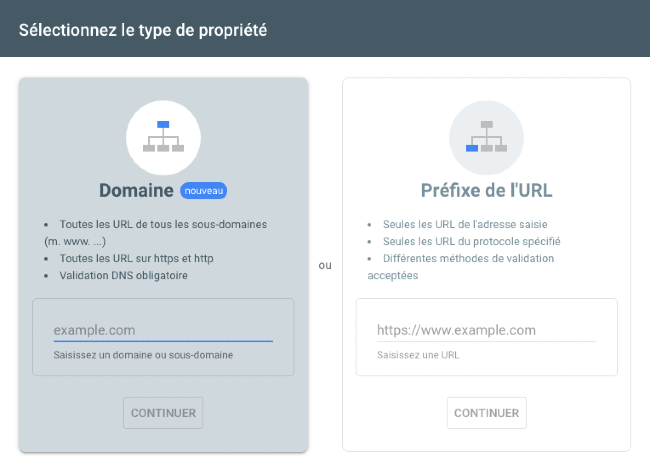
La propriété de domaine
L’URL de domaine correspond à une URL sans protocole (http/https) et sans répertoire définis (exemple : ludosln.net). Le préfixe « www » est ici ignoré.
Cette option prendra en compte toutes les pages de cette propriété. C’est-à-dire tous les sous-domaines, sous-chemin et protocoles associés.
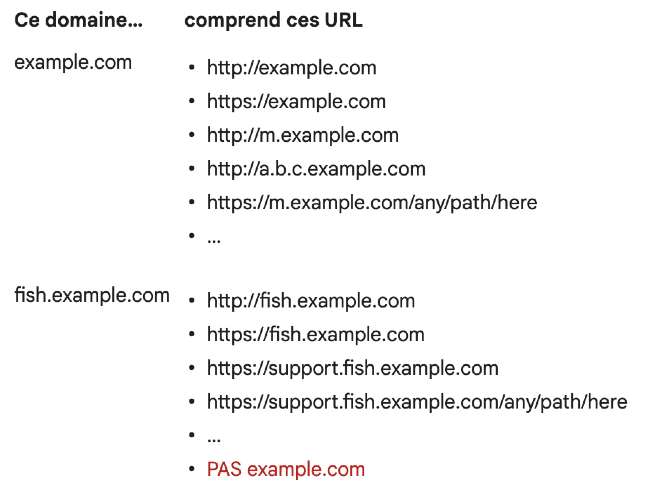
Avec la propriété de domaine, vous pourrez dans tous les cas utiliser des filtres pour isoler les sous-domaines, sous-chemins et protocoles dans le rapport de performances de Google Search Console.
La propriété avec préfixe d’URL
Cette option vous permet d’ajouter autant de propriétés que de sous-domaines, sous-chemins ou protocoles que vous souhaitez suivre.
Vous pourrez ainsi avoir une vue dédiée pour chaque sous-section de votre site. Cela peut être utile sur un site multilingue dont vous n’avez la charge que de la partie francophone par exemple.
Contrairement à la propriété de domaine, ici vous devez taper une URL complète. C’est-à-dire que si vous utilisez une URL avec le protocole « https », les pages sous protocole « http » ne seront pas suivies.
Valider une propriété sur Google Search Console
Vous avez fait votre choix entre propriété de domaine et propriété avec préfixe d’URL. Cette étape sert à s’assurer que vous êtes bien le propriétaire du site.
Selon le type de propriété, les méthodes de validations possibles sont différentes.
Avec une propriété de domaine, vous serez obligé de passer par un enregistrement DNS. Cette méthode est la plus complexe.
Les méthodes pour valider les propriétés avec préfixe d’URL, sont plus nombreuses et plus simples à mettre en place.
Si vous avez la capacité de toucher au code source de votre site, vous pourrez par exemple importer un fichier ou une balise HTML qui vous sera transmise.
Pour encore plus de facilité, vous avez même la possibilité d’utiliser Tag Manager ou le code de suivi Google Analytics pour le faire.
Comment analyser les performances de son site web avec Google Search Console ?
Quand on débute avec la Search Console, un intérêt majeur est de pouvoir jauger les performances de son site en termes de référencement naturel.
Rendez-vous dans le menu vertical de gauche, et sélectionnez l’onglet « Performances ».
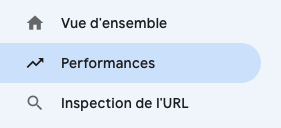
Vous y trouverez de nombreuses statistiques utiles pour analyser votre référencement naturel (SEO).

Les indicateurs clés de Google Search Console
Le nombre d’impressions de vos pages sur Google
Ce chiffre correspond au nombre de fois où l’une de vos pages a été proposée dans les résultats de recherches Google à la suite d’une requête saisie par un internaute.
Le nombre de clics provenant de Google
Ce chiffre indique le nombre de fois où l’une de vos pages a été cliquée (et a donc généré une visite) sur une page de résultats de recherches Google.
Le CTR moyen
Cet indicateur est tout simplement le ratio entre le nombre de clics et le nombre d’impressions. C’est le taux de clics moyen de vos pages sur les pages de résultats de recherches Google (CTR = Click Through Rate).
La position moyenne
Si vous savez comment fonctionne Google, alors vous êtes familier de la notion de position. C’est le rang à laquelle l’une de vos pages se classe selon une requête d’un internaute. Et là, vous avez la moyenne, c’est tout.
Les onglets secondaires
Si vous regardez sous les graphiques principaux, vous constaterez plusieurs onglets. Vous y trouverez des données tout aussi intéressantes, notamment à propos des meilleures requêtes (mots clés) sur lesquelles vous êtes positionnés, et des pages les plus performantes.
Toutes ces informations brutes sont très intéressantes, mais leur potentiel est décuplé grâce aux filtres disponibles :
Les options de filtrage
Le suivi de performances offre de nombreuses options de filtrage.
Bien évidemment, vous avez l’opportunité de choisir une plage de dates à analyser.
Mais vous pouvez aller plus loin et choisir d’afficher ces indicateurs pour une page ou un ensemble de pages précises. Pratique pour surveiller les contenus les plus importants pour vous !
Le filtre le plus intéressant dans une optique SEO est celui de la requête. En effet, il est possible de saisir directement des mots clés et de constater vos performances sur ceux-ci : Combien de clics vous ont-ils apportés ? Comment vous positionnez-vous dessus ? Avec quelle(s) page(s) ?
Ces informations sont capitales pour mener une bonne stratégie SEO !
Si vous êtes un média, vous pouvez même vérifier les performances de votre site dans Google Actualités. Pour cela, modifiez le « Type de recherche » en cliquant sur le filtre qui se situe à gauche de celui des dates.
Comment vérifier qu’une page de mon site est indexée avec Google Search Console ?
L’outil d’inspection de l’URL
Google Search Console permet très simplement de vous assurer qu’une URL (une page de votre site internet) est bien indexée par Google.
Pour cela, cliquez sur « Inspection de l’URL » dans le menu vertical de gauche.
Vous êtes invité à entrer une URL dans la barre de recherche. Copiez-collez l’URL de la page que vous souhaitez analyser.
Google Search Console vous affiche alors un rapport de ce type :
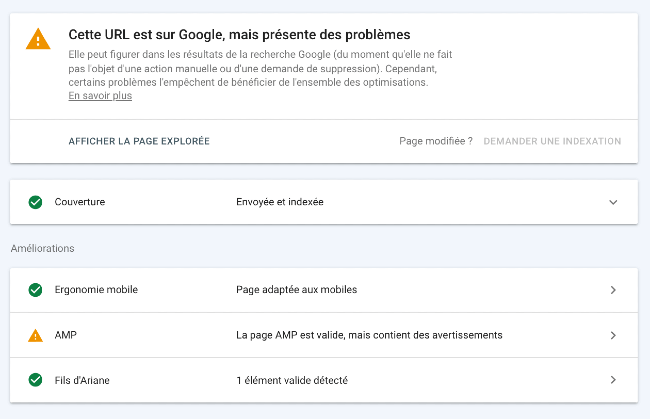
La première partie vous indique le statut de cette URL. Vous savez si votre page est indexée, si elle ne l’est pas et pourquoi.
La section « Couverture » vous donne encore plus d’informations : À quelle date a eu lieu la dernière exploration de la page par un robot Google ? L’exploration et l’indexation de cette page ont t-elles bien été autorisées ?
Enfin, avant de demander l’indexation de l’URL vous avez l’opportunité de la tester au préalable. Cela vous permet de savoir si une URL peut être indexée par Google et vérifier en amont les potentielles erreurs d’indexation.
La différence avec la demande d’indexation est que ce test ne va pas nécessairement déboucher sur une indexation. C’est simplement un test de votre URL à un instant défini.
Demander l’indexation de l’URL
Si votre page n’est pas indexée, vous pouvez même demander son indexation directement sur l’outil en cliquant sur le bouton prévu à cet effet dans le rapport.
Ça peut être utile pour 2 raisons principales :
1 – L’une de vos pages n’a pas encore été crawlée (visitée) par les robots de Google et vous souhaitez forcer son indexation.
2 – Vous avez fait des modifications sur votre page et vous voulez que Google les prennent en compte en forçant un nouveau crawl des robots.
A noter que vous ne pourrez exécuter cette action que si vous avez les droits complets sur votre compte Google Search Console.
Dans le cas où vous voulez effectuer cette action sur un grand nombre d’URLs, vous pouvez soumettre un nouveau sitemap en utilisant l’outil dédiée dans l’onglet « Index » du menu vertical.
Comment identifier les erreurs et les problèmes sur mon site avec Google Search Console ?
Le rapport de couverture
En vous rendant dans l’onglet « Index » du menu de gauche, puis sur « Couverture », vous allez obtenir ce rapport :
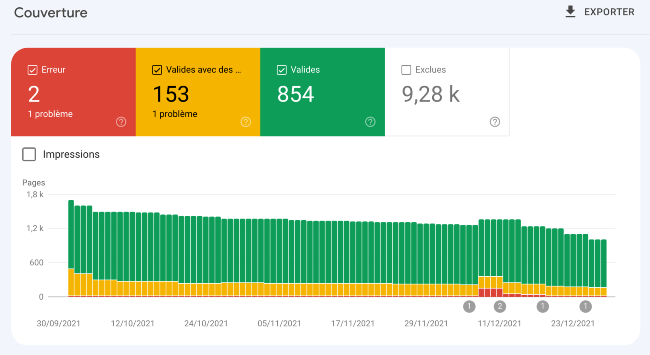
Il vous permet d’identifier rapidement l’état de votre site en termes de qualité des URLs.
Vous obtenez le statut d’indexation de l’ensemble des pages de la propriété choisie.
Les 4 statuts possibles sont :
1 – Erreurs de couverture : ces pages n’ont pas été indexées
2 – Valides avec avertissement : ces pages sont indexées mais contiennent des problèmes qui peuvent ne pas être intentionnels
3 – Valides : ces pages sont indexées
4 – Exclues : ces pages n’ont volontairement pas été indexées
Vous pouvez obtenir les détails de chaque statut et pour chaque URL individuelles.
Vous avez donc une vue complète des pages de votre site qui ne sont pas indexées et des informations utiles pour lancer des actions correctives.
Supprimer l’indexation d’une page
Pour plusieurs raisons, vous pouvez avoir besoin d’indiquer à Google que l’une de vos pages ne doit pas être indexée.
Pour cela, il existe l’outil « Suppressions » dans l’onglet « Index ».
Renseignez simplement l’URL de la page concernée. Vous pourrez ensuite suivre le statut du traitement de votre demande.
Avec Google Search Console vous avez 2 moyens de supprimer l’indexation :
1 – La suppression temporaire : l’URL concernée ne sera plus affichée sur Google pendant environ 3 mois
2 – Le contenu obsolète : pour supprimer une URL qui n’existe déjà plus sur le web et qui n’aurait pas été désindexée sur Google
Le rapport sur les Core Web Vitals
Les Core Web Vitals sont un ensemble d’indicateurs qui permettent d’évaluer la performance d’un site internet en termes d’expérience utilisateur (UX).
Google Search Console vous fourni un rapport dédié dans l’onglet « Expérience > Signaux Web essentiels ».
Vous pouvez identifier les URLs les plus rapides et celles qui ne sont pas suffisamment performantes.
Si vous souhaitez travailler plus précisément le sujet, je vous recommande d’utiliser un autre outil gratuit de Google : Page Speed Insight qui vous offre un rapport beaucoup plus détaillé.
💡 Pour aller plus loin : Que sont les Core Web Vitals ?
Comment connaitre les liens internes et externes de mon site avec Google Search Console ?
En cliquant sur l’onglet « Liens » dans le menu vertical, vous obtenez le rapport contenant l’ensemble des liens de votre site internet.
Identifier les liens internes de mon site
Sur cette page, Google Search Console vous donne le nombre total de liens internes (= liens entre des pages de votre propre site).
Pour chaque page suivie dans la propriété, vous pouvez connaitre le nombre de liens internes pointant vers elle.
En cliquant sur l’une des pages, vous obtenez même la liste de vos pages qui proposent un lien interne vers cette page.
Identifier les liens externes de mon site
Toujours sur ce rapport, vous pouvez connaitre le nombre total de liens externes (liens vers l’une de vos pages provenant d’un site tiers). Aussi appelés « backlinks », ces liens sont particulièrement précieux pour votre référencement naturel.
De la même manière que pour les liens internes, vous pouvez facilement identifier quelles sont vos pages qui obtiennent le plus de liens externes et de la part de quels sites tiers.
La section « Principaux sites d’origine » vous offre la même information, mais en partant à l’envers. Cette fois, vous partez des sites tiers pour identifier vers quelles pages de votre site des liens ont été émis.
Enfin, la partie « Principaux textes d’ancrage » vous renseigne sur les parties de textes des sites tiers sur lesquels des liens vers votre site sont placés.
Nous savons qu’utiliser Google Search Console peut parfois s’avérer complexe. Pourtant ses données sont capitales pour mener une bonne stratégie digitale !
Pour vous aider, nous vous offrons un template de rapport qui vous permet de visualiser les données issues de Google Search Console et Google Analytics au même endroit !

Fondateur de l’agence SLN Web, je vous aide à générer des leads et à les convertir en clients. J’ai créé mon 1er blog en 2000 avec une Dreamcast et un modem Wanadoo 56K. Depuis, je vous donne toutes mes astuces pour bien communiquer sur Internet 🙂 __ Découvrez mon premier livre « La Route du Bonheur Semblant« !

Laissez un commentaire !